¿Cómo elimino una cuenta de Gmail de mi tableta Samsung?
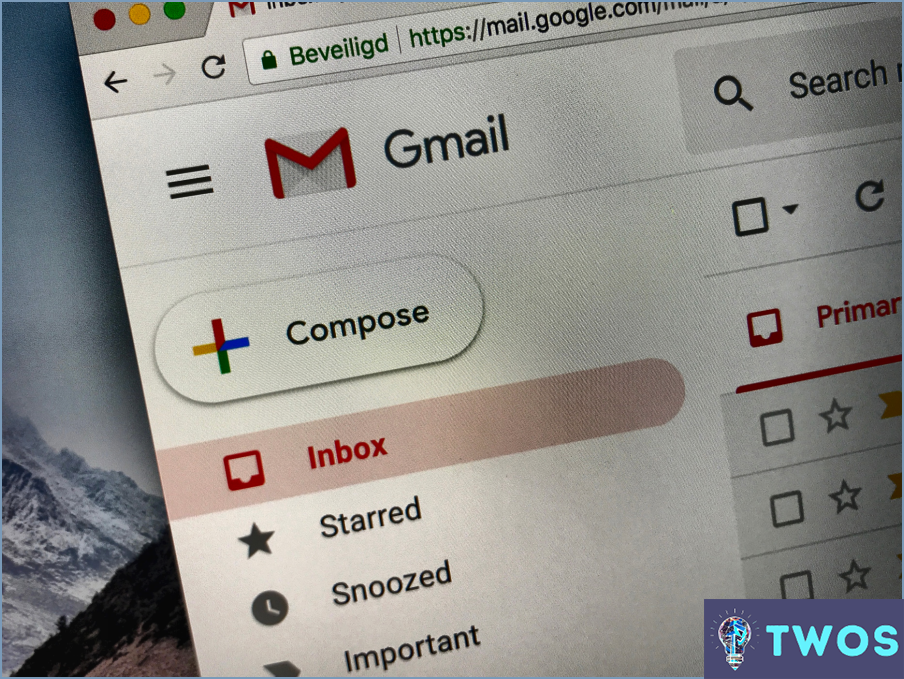
Si desea eliminar una cuenta de Gmail de su tableta Samsung, puede hacerlo siguiendo unos simples pasos. Sin embargo, es importante tener en cuenta que no puede eliminar la aplicación Gmail de su tableta. En su lugar, deberá eliminar la cuenta de Gmail asociada con la aplicación. Aquí está cómo hacerlo:
- Abra la aplicación Configuración en su tableta Samsung. Puede encontrarlo deslizando hacia abajo desde la parte superior de la pantalla y tocando el ícono de ajustes en la esquina superior derecha del tono de notificación.
- Desplázate hacia abajo hasta que encuentres la sección "Cuentas" y tócala.
- Busque la cuenta de Gmail que desea eliminar y tóquela.
- Toque el botón "Eliminar cuenta". Es posible que se le pida que confirme su elección.
- Si tiene varias cuentas asociadas con su tableta, repita el proceso para cada cuenta que desee eliminar.
Es importante tener en cuenta que eliminar una cuenta de Gmail de su tableta Samsung también eliminará todos los correos electrónicos, contactos y eventos de calendario asociados de su dispositivo. Por lo tanto, si desea conservar esta información, asegúrese de hacer una copia de seguridad antes de eliminar la cuenta.
Además, si usa su cuenta de Gmail para acceder a otros servicios de Google como Google Drive o Google Play, eliminar la cuenta de su tableta también cerrará la sesión de esos servicios en el dispositivo.
¿Cómo se elimina una cuenta de Gmail de una tableta?
Para eliminar una cuenta de Gmail de su tableta, siga estos sencillos pasos:
- Abra la aplicación "Configuración" en su tableta.
- Desplácese hacia abajo y toque "Cuentas".
- Toca "Google" o "Gmail" si no lo ves en la lista.
- Toque la cuenta de Gmail que desea eliminar.
- Toque los tres puntos en la esquina superior derecha de la pantalla.
- Seleccione "Eliminar cuenta" de las opciones que aparecen.
- Confirme que desea eliminar la cuenta.
Una vez que haya completado estos pasos, la cuenta de Gmail se eliminará de su tableta. Es importante tener en cuenta que eliminar una cuenta de Gmail de su tableta también eliminará todos los datos asociados, como correos electrónicos, contactos y eventos de calendario, de su dispositivo.
¿Cómo cambio la cuenta de Google en mi tableta Samsung?
Cambiar la cuenta de Google en su tableta Samsung es un proceso simple. Estos son los pasos a seguir:
- Ir a la configuración.
- Desplácese hacia abajo y toque Cuentas.
- Toque en Google.
- Seleccione la cuenta que desea eliminar.
- Toca Eliminar cuenta.
- Toque Eliminar cuenta nuevamente para confirmar.
Una vez que haya eliminado la antigua cuenta de Google, puede agregar una nueva tocando "Agregar cuenta" y siguiendo las instrucciones. Tenga en cuenta que cambiar su cuenta de Google afectará su acceso a varios servicios de Google en su tableta Samsung.
¿Cómo elimino una cuenta de correo electrónico de Gmail?
Para eliminar una cuenta de correo electrónico de Gmail, inicie sesión en su cuenta y haga clic en el ícono de ajustes ubicado en la esquina superior derecha de la pantalla. Seleccione "Configuración" en el menú desplegable y haga clic en la pestaña "Cuentas e importación". A continuación, haga clic en "Eliminar su cuenta o servicios" en "Preferencias de la cuenta". Aquí, puede seleccionar "Eliminar productos" para eliminar toda su cuenta de Gmail o "Eliminar un servicio" para eliminar servicios específicos asociados con su cuenta. Siga las instrucciones proporcionadas para confirmar y completar el proceso de eliminación. Recuerde, una vez eliminado, no podrá volver a acceder a su cuenta de Gmail ni a sus datos asociados.
¿Cómo elimino mi cuenta de Samsung de mi Samsung?
Desafortunadamente, no es posible eliminar su cuenta Samsung de su dispositivo Samsung. La única forma de eliminar su cuenta de Samsung es comunicándose con el servicio de atención al cliente de Samsung y solicitándoles que eliminen su cuenta. Estos son los pasos a seguir:
- Vaya a la página de servicio al cliente de Samsung en su sitio web.
- Seleccione la opción "Contáctenos".
- Elija el método que prefiera para ponerse en contacto con el servicio de atención al cliente de Samsung (p. ej., chat en vivo, correo electrónico, teléfono).
- Solicite que eliminen su cuenta de Samsung.
- Proporcione la información necesaria para verificar su identidad.
- Siga las instrucciones adicionales proporcionadas por el servicio de atención al cliente de Samsung.
Tenga en cuenta que una vez que se elimine su cuenta de Samsung, ya no podrá acceder a ningún servicio o producto de Samsung que requiera una cuenta de Samsung.
¿Cómo elimino una cuenta de Google de mi teléfono Samsung después del restablecimiento de fábrica?
Para eliminar una cuenta de Google de su teléfono Samsung después de un restablecimiento de fábrica, vaya a Configuración, seleccione Cuentas, luego elija Google. Toque los tres puntos verticales en la esquina superior derecha y seleccione "Eliminar cuenta". Siga las indicaciones para completar el proceso. Tenga en cuenta que eliminar una cuenta de Google puede provocar la pérdida de datos asociados, como contactos y eventos del calendario. Asegúrese de hacer una copia de seguridad de cualquier información importante antes de eliminar la cuenta.
¿Cómo elimino una cuenta de Google de mi Android 4?
Para eliminar una cuenta de Google de su Android 4, primero vaya al menú Configuración de su dispositivo. Busque la sección denominada "Cuentas" y selecciónela. Verá una lista de todas las cuentas que están actualmente vinculadas a su dispositivo. Elija la cuenta que desea eliminar y seleccione "Eliminar cuenta". Aparecerá un mensaje de advertencia pidiéndole que confirme la acción. Presione "Eliminar cuenta" nuevamente para continuar.
Es importante tener en cuenta que eliminar una cuenta de Google de su dispositivo también eliminará todos los datos e información asociados, como contactos, correos electrónicos y archivos sincronizados con la cuenta. Por lo tanto, es recomendable hacer una copia de seguridad de cualquier información importante antes de eliminar una cuenta.
Una vez que se elimine la cuenta, ya no podrá acceder a sus servicios y funciones asociados, como Google Play Store, Gmail y Google Drive.
¿Un restablecimiento de fábrica elimina la cuenta de Samsung?
Si realiza un restablecimiento de fábrica en su dispositivo Samsung, su cuenta Samsung no se eliminará. Esto se debe a que un restablecimiento de fábrica borra todos los datos del dispositivo, pero conserva el software. Después del reinicio, se le pedirá que cree una nueva cuenta de Samsung. Si prefiere mantener su cuenta existente, simplemente toque "omitir" e ingrese sus credenciales anteriores.
¿Necesito una cuenta de Samsung si tengo una cuenta de Google?
No, no es necesaria una cuenta de Samsung si tiene una cuenta de Google. Tener una cuenta de Google es suficiente para usar la mayoría de los servicios proporcionados por Samsung. Sin embargo, hay algunos servicios de Samsung que requieren una cuenta de Samsung, como Samsung Pay y Galaxy Store. Si solo tiene la intención de usar las funciones básicas de Samsung, una cuenta de Google es suficiente. No obstante, una cuenta de Samsung puede proporcionar beneficios adicionales, como el seguimiento y la copia de seguridad del dispositivo. En última instancia, la elección depende de sus necesidades y preferencias individuales.
Deja una respuesta

Artículos Relacionados